Kroky pro defragmentaci systému Windows 10
Krok 1 - Nejprve se přihlaste ke svému účtu jako správce. Toto je důležité!
Krok 2 - Otevřeno Můj počítač a přejděte do průzkumníka souborů.
Krok 3 - Klikněte pravým tlačítkem na jednotku, kterou chcete defragmentovat. Klikněte na vlastnosti.
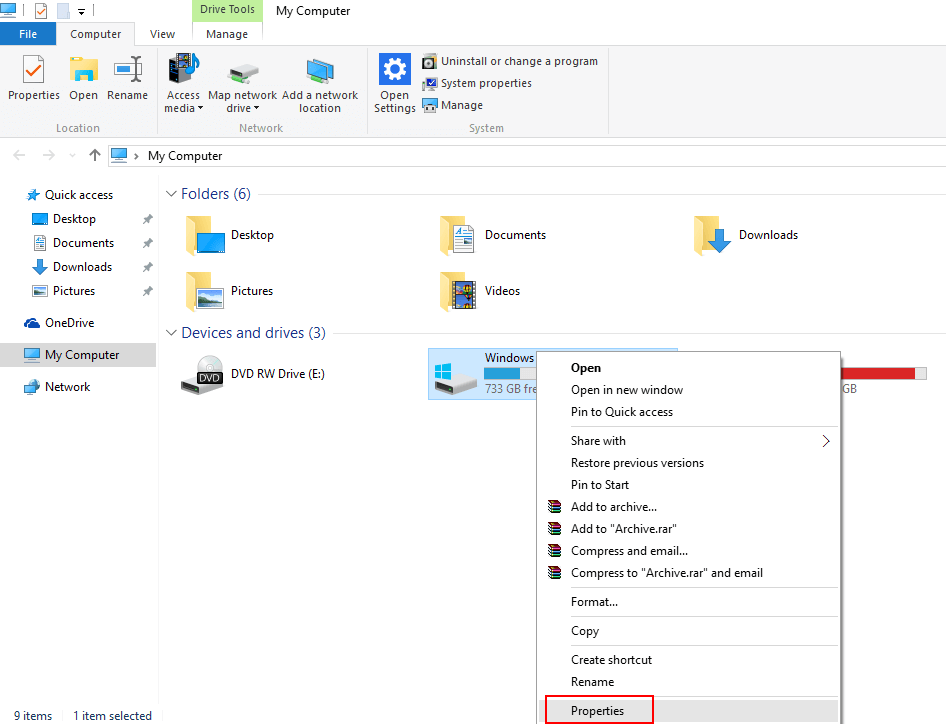
Krok 4 - Nyní si vyberte Nástroje Tab a klikněte na Optimalizovat.
Krok 5 - Nyní klikněte na Optimalizovat, jak je znázorněno níže.
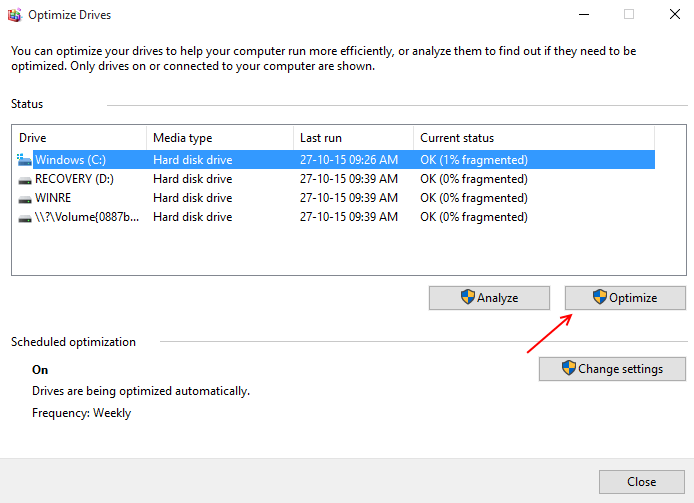
Číst:Jak vymazat všechny typy mezipaměti Windows 10
Proč je defragging vašeho Windows 10 dobrý nápad a jak na to?
Úplně první otázka, která nás napadne, je. Co ve skutečnosti znamená slovo Defragging? Defragging je tedy proces, který pomáhá snížit míru fragmentace. Druhá otázka, která nás napadne, nyní je, co znamená Fragmentace. Fragmentace je ve skutečnosti rozptýlený způsob ukládání našich dat. V počítačích se do paměti ukládají velké bloky souvislých bloků paměti (nazývané jako fragmenty) pro ukládání našich dat. Když velikost bloku přesáhne velikost dat, jsou data roztroušena po více blocích.
Číst:Jak zrychlit Windows 10
Defragging je jen úkol údržby, který vyžaduje náš pevný disk. I my chceme, aby to Pc fungovalo plynuleji, takže defragging nám to pomůže dosáhnout. Defragging by měl být prováděn v pravidelných časových intervalech, protože časem se data a soubory uložené na našem disku fragmentují, takže pro bezproblémový přístup k datům je defragging nezbytný.
Z technického hlediska je defragging jen hromadením všech sektorů / stránek pevného disku v postupném pořadí, všechny stránky jsou uspořádány jedna po druhé řádným způsobem tak, aby byly blízko každé jiný. Pomáhá to snadný a kratší přístup k souborům. To je analogické se stránkami v knize. Nyní nastává problém s uspořádáním stránek v pořádku, protože je nutné odstranit různé fragmenty některých dalších souborů a pro defragmentované pořadí by měl být vytvořen prostor.
Další otázka po přečtení, která nás napadne, je:
Musím defragmentovat?
V dřívějších dobách počítačového světa byla odpověď ano, ale jak se čas mění, jak technologie postupuje, tak se mění i odpověď.
Jednotka SSD: V dřívějších dobách SSD byly použity, které nevyžadují proces defragmentace, protože nepoužívají rotující talíř za účelem úložný prostor, protože talíř se nepohybuje, takže čtení a zápis z různých částí jednotky nevyžaduje žádný čas navíc. Defragging tedy nebude moci zlepšit výkon.
Nyní, pokud používáte jakýkoli jiný než solid state disk, pak určitě potřebuje defragmentaci.
Jak se provádí defragmentace?
Proces defragmentace se provádí pomocí specializovaného nástroje známého jako Disk Defragmentátor, který je součástí většiny nedávných operačních systémů. Nástroj provádí své funkce automaticky v pravidelných časových intervalech sám, není třeba spusťte akci za to. Pokud chceme, aby se to stalo často, můžeme změnit částku období podle našich potřeba.
Níže jsou uvedeny různé způsoby, kterými se funkce defragmentátoru provádí podle různých verzí operačního systému Windows
Windows Xp: Chcete-li defragmentovat operační systém Windows xp, musíme defragmentovat naši jednotku sami. Při defragmentaci operačního systému Windows XP potřebujete postupovat následovně: -
- Klikněte na nabídku Start.
- Poté klikněte na možnost Spustit, zadejte Dfrg.msc a stiskněte klávesu enter.
- Poté se otevře defragmentátor disku, ze kterého můžeme snadno defragmentovat náš disk.
Windows Vista:
- Vyberte start, pak všechny programy, pak příslušenství, pak systémové nástroje, pak defragmentaci disku.
- Pokud se objeví vyskakovací okno, zadejte své platné heslo správce nebo přihlašovací heslo.
- Nakonec klikněte na Defragmentovat nyní, aby se disk defragmentoval.
Windows 7 a 8: Tento typ operačního systému nevyžaduje ruční defragmentaci; provádí se automaticky v naplánované datum a čas. Musíme jen kontrolovat, zda je tento proces prováděn pravidelně a hladce, proto jsou prováděny následující kroky: -
- Otevřete nabídku Start.
- Typ defrag.
- Nyní otevřete okna „Defragmentace disku“ a ujistěte se, že běží podle požadovaného plánu. Také informuje o stavu posledního provedeného defragmentátoru a také o stavu počtu fragmentů, které zůstaly na disku.
Operační systém MAC: I operační systém Mac nevyžaduje ruční defragmentaci, proces se provádí automaticky. Musíme jen zkontrolovat požadovanou údržbu. Tuto údržbu provádí nástroj s názvem Stellar Drive Defrag.
Body k zapamatování:
- Doba potřebná pro defragmentátor může být od několika minut a může trvat až několik hodin; zcela závisí na velikosti a objemu disku, který má být defragmentován, a také na potřebném stupni defragmentace.
- Defragmentátor je nástroj, který běží jako proces na pozadí, takže práce člověka není zastavena prací defragmentátoru.
- Pokud během práce defragmentátoru používá konkrétní jednotku jiný program; může být pro účely formátování. Potom nelze provést Defragging.
- Z mnoha disků existuje Síťové disky které nelze defragmentovat.
- Pokud se stav jednotky nezobrazí, znamená to, že s jednotkou došlo k problému, a měli bychom se ji pokusit opravit co nejdříve.
- Soubory v Odpadkový koš nejsou zahrnuty defragmentátorem. Nezahrnuje také soubory jako Bootsect DOS, Safeboot fs, Safeboot csv, Safeboot rsv, Hiberfil sys, Memory dmp a soubor stránky Windows.
- Pokud náhodou defragmentátor nefunguje nebo jej nemůžete spustit ručně, znamená to také, že nefunguje správně. Chcete-li jej opravit, měl by být do příkazového řádku napsán následující příkaz
chkdsk
Závěr:
Defragmentace je nezbytná, protože pomáhá zvyšovat rychlost výkonu, protože programy běží rychleji, pomáhá prodloužit životnost pevný disk, protože mechanická část disku dělá méně práce, pomáhá při získávání vysoké úrovně zabezpečení také pomáhá při zlepšování baterie život. Defragging tedy přichází s tolika výhodami, které jednotlivci pomáhají efektivně přistupovat k souborům, takže Defragging je dobrý nápad a musí být proveden pro dobré výsledky.
![Windows 10 se probouzí ze spánku sám [RYCHLÁ ŘEŠENÍ]](/f/094ffe6e3fff7fd59d8250e54d3159d6.jpg?width=300&height=460)

